今天继续对数据透视表的各种问题见招拆招。
案例:以下图的数据表为例,制作数据透视表并讲解各种常见问题的解决办法。

1. 选中数据表的任意单元格 --> 选择菜单栏的“插入”-->“数据透视表”

2. 在弹出的对话框中选择“现有工作表”及所需上传至的位置 --> 点击“确定”

3. 如下图这样拖动字段,将值字段的计算选项设置为“平均值”。

结果中有错误值,这是因为源数据表中有计算出来的错误值。

4. 选中 E2 单元格 --> 在原来的公式外面套上 iferror 函数,让错误值显示空值 --> 下拉复制公式:
=IFERROR(D2/C2,"")


5. 选中数据透视表的任意单元格 --> 右键单击 --> 选择“刷新”


6. 再次选中数据透视表值列的任意单元格 --> 右键单击 --> 选择“数字格式”

7. 在弹出的对话框中选择“百分比”--> 将“小数位数”设置为 0 --> 点击“确定”


1. 选择数据透视表的任意单元格 --> 右键单击 --> 选择“数据透视表选项”

2. 在弹出的对话框中选择“布局和格式”选项卡 --> 取消勾选“更新时自动调整列宽”--> 点击“确定”

3. 拉宽列宽 --> 刷新


列宽固定住了,没有因为刷新而自适应宽度。

1. 将“月份”也拖动到“行”字段。


2. 选中数据透视表的任意单元格 --> 选择菜单栏的“插入”-->“切片器”

3. 在弹出的对话框中勾选“月份”--> 点击“确定”

最下方有个空白选项。

这是因为“总计”行中没有月份。

4. 选择“(空白)”选项,数据透视表中筛选出来的就是“总计”行。

如果不想显示空白选项,可以这样设置。
5. 选中切片器 --> 右键单击 --> 在弹出的菜单中选择“切片器设置”

6. 在弹出的对话框中勾选“隐藏没有数据的项”--> 单击“确定”

7. 空白选项没有了。点击“清除筛选器”按钮。

取消了数据透视表的筛选。

1. 选中数据透视表的任意单元格 --> 选择菜单栏的“设计”-->“报表布局”-->“以表格形式显示”

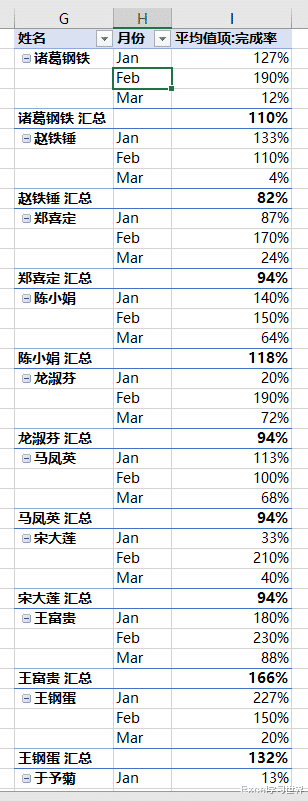
2. 保持选中数据透视表 --> 选择“设计”-->“分类汇总”-->“不显示分类汇总”


3. 选择“设计”-->“报表布局”-->“重复所有项目标签”

像不像一张数据表?

